苹果笔记本按哪个键u盘启动 苹果笔记本开机u盘启动按什么键
更新时间:2021-11-03 10:05:00作者:haoxt
苹果笔记本电脑虽然设计和普通的PC不同,不过有一点是一样的,那就是都支持U盘启动热键,许多用户刚使用苹果笔记本电脑,一时不知道苹果笔记本按哪个键u盘启动。那么苹果笔记本u盘启动按那个键呢?这边就和u教授小编一起来学习下苹果笔记本开机u盘启动按什么键。
一、准备工具
1、苹果笔记本MacBook2、mac os系统u盘或uefi模式启动盘:微pe如何制作系统u盘
二、苹果笔记本u盘启动按键
1、在mac电脑上插入制作好的启动u盘,启动时按住option键。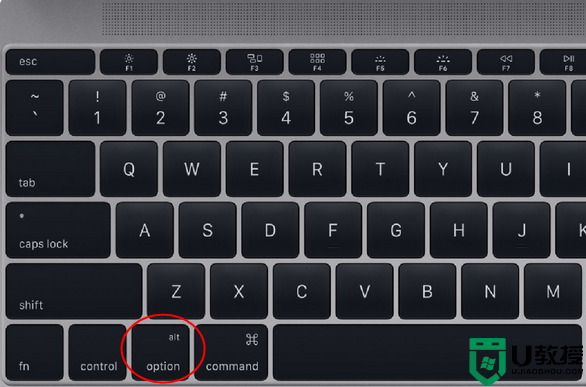
2、进入到启动菜单界面,如下图所示,按右方向键移动到EFI Boot图标,按enter键即可。
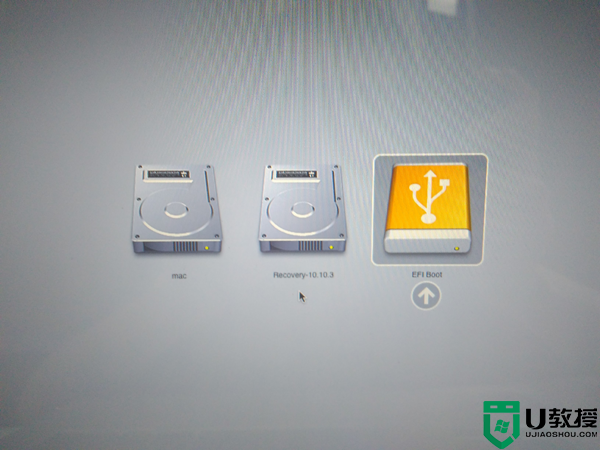
苹果笔记本按哪个键u盘启动的方法就是这样子,开机后按住option就可以选择你的u盘启动盘,很简单。
苹果笔记本按哪个键u盘启动 苹果笔记本开机u盘启动按什么键相关教程
- 笔记本u盘启动按什么键|笔记本设置启动项热键
- 苹果装系统按什么键 苹果笔记本装系统按什么键
- 苹果电脑u盘启动按哪个键 苹果电脑u盘启动快捷键是什么
- 联想小新笔记本u盘启动按哪个键 联想小新笔记本u盘启动快捷键是什么
- 宏基笔记本u盘启动快捷键是什么 宏基笔记本u盘启动按哪个键
- thunderobot重装系统快捷键是什么 thunderobot笔记本u盘启动按哪个键
- 苹果笔记本u盘启动快捷键|苹果电脑进入U盘启动的方法
- 东芝笔记本u盘启动快捷键 东芝笔记本进入u盘启动按哪个键
- 荣耀笔记本u盘启动快捷键是什么 荣耀笔记本按什么键是u盘启动项
- 联想笔记本重装系统按f几u盘启动 联想笔记本u盘重装系统按哪个键
- 设置u盘启动
- U盘电脑开机密码方法
- 联想笔记本进bios按什么键设置u盘启动
- 联想笔记本u盘重装启动按什么快捷键
- 日常用U盘启动盘安装系统时遇到的几个问题,分享一下解决方法
- 没有光驱如何重装系统
热门推荐
U盘启动教程推荐
- 1 索尼笔记本怎么设置u盘启动 索尼笔记本u盘启动设置教程
- 2 盈通A6 PRO主板怎样设置u盘启动 盈通A6 PRO主板通过bios设置U盘启动的方法
- 3 盈通H61战警版主板怎么设置u盘启动 盈通H61战警版主板bios设置U盘启动的方法
- 4 老华硕bios进入u盘怎么设置 老华硕bios设置u盘启动步骤
- 5 神舟笔记本f12进不了u盘启动怎么办 神舟电脑f12没有进去u盘启动解决方法
- 6 联想台式机怎么设置u盘启动 联想台式机u盘启动bios设置方法
- 7 联想开机u盘启动按f几 联想开机选择u盘启动按键是什么
- 8 七彩虹C.H61U V23主板如何进入bios设置u盘启动
- 9 surface u盘启动按f几 surface u盘启动快捷键是哪个
- 10 soyo主板u盘启动按f几 soyo主板u盘启动要按哪个键

